티스토리 뷰
노션 회원가입은 구글계정으로 간편 가입하거나 애플 아이디로도 간편하게 가입할 수 있습니다. 저는 노션 계정을 별도로 만들기 위해 이메일 아이디로 가입해 보겠습니다.
목차
노션 계정 만들어보기(회원가입)
노션의 장점
노션 활용 예시
노션의 기본 용어
노션 설정 세팅하기
노션 계정 만들어보기(회원가입)
1. 인터넷 검색창에 '노션' 또는 'Notion'이라고 검색합니다.
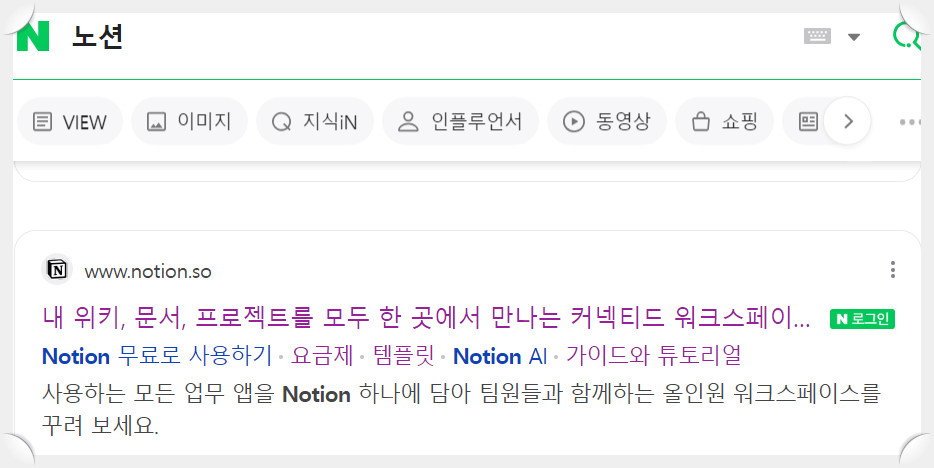
2. 노션 홈페이지 주소 클릭 → '무료로 노션 가입하기' 클릭
사진에 보이는 거와 같이 가운데 또는 우측 상단 버튼을 클릭하세요.

3. 구글메일로 간편하게 가입가능 하지만 저는 계정을 만들기 위해 소유하고 있는 메일 주소를 입력하겠습니다.
이메일 주소 입력 → '이메일로 계속하기' 클릭
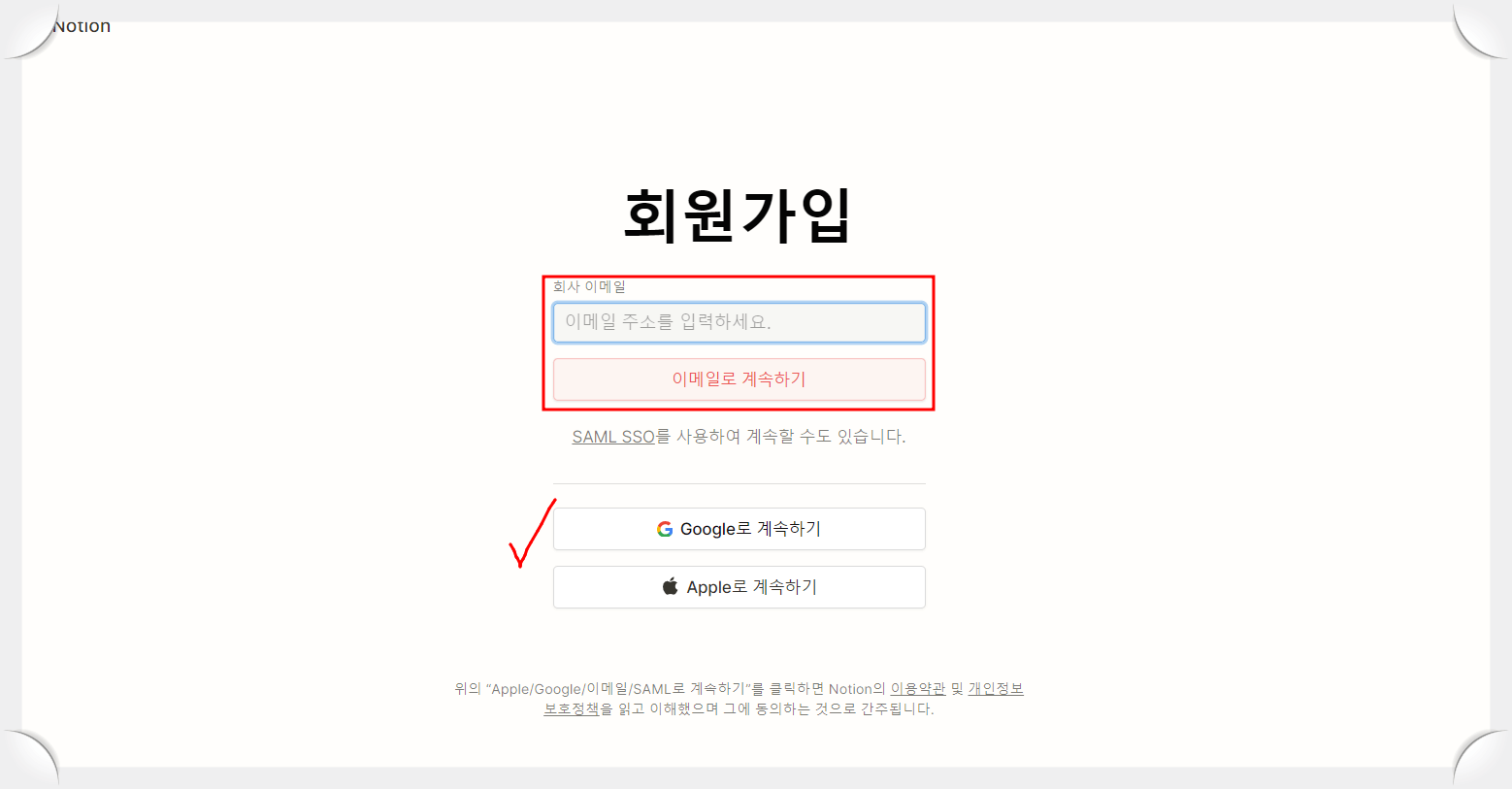
※ 노션에 가입된 학교 메일 주소로 무료 가입 가능 (일반 메일 주소로 가입 후 학교 메일로 변경 가능함)
4. 회원가입 코드를 입력하라고 나옵니다. 아이디로 입력했던 이메일로 가서 코드가 왔는지 메일을 확인합니다.
코드를 복사해서 '회원가입 코드'란에 붙여넣기 해줍니다. 그리고 '새 계정 생성' 클릭.



5. 본인에 관한 설정을 해줘야 합니다. 아까 가입한 이메일 아이디를 입력합니다. 그리고 비밀번호를 설정해 줍니다.
원하는 비밀번호를 최소 8 자 이상으로 입력하고 '계속'을 클릭.

6. 노션 용도를 어떤 용도로 사용할 것인지 결정하고 클릭
- 개인용 또는 학교용 (저는 개인용으로 설정하도록 하겠습니다.) → '계속' 버튼 클릭.

7. 시작화면이 나오면 회원가입이 완료된 것입니다.

노션의 장점
노션을 배우기에 앞서 장점을 알아보도록 하겠습니다.
- 개인용 또는 업무용의 메모를 하나의 계정에서 관리하기 편리합니다.
- 다양한 서비스와 연동이 가능합니다.
- 협업 기능이 뛰어나서 여러 명이 같이 운용해도 좋습니다.
- 템플릿을 원하는 대로 예쁘게 디자인할 수 있고, 템플릿 공유 기능으로 무궁무진한 활용이 가능합니다.
노션 활용 예시
다이어리, 독서 기록, 캘린더, 개인 일정, 가계부, 시계, 루틴 관리, 할 일 관리, 영화 감상기록, 개인 포트폴리오, 각종 리스트, 고객 관리, 팀 영업 실적, 회의 기록 등등 많은 곳에 활용성이 좋습니다.






노션의 기본 용어
- 워크스페이스 : 노션에서 큰 단위를 형성하는 용어.
- 컴퓨터에서 C, D, E 드라이브와 같은 역할이며, 서로 개입을 하지 않아서 개인용, 협업용 등으로 나누어 사용할 수 있습니다. - 페이지 : 워크스페이스 하위 단위로 페이지가 모여 워크스페이스가 됩니다.
- 컴퓨터에서 폴더 안의 파일과 비슷한 개념으로 이해하시면 될 것 같습니다. 페이지에서 또 하위 페이지를 만들어 서로 연결할 수 있습니다. - 멤버 : 워크스페이스 안으로 초대할 수 있는 개인 또는 팀원들을 말합니다.
- 워크스페이스 내의 페이지에 접근할 수 있고, 멤버 자체가 새로운 페이지를 만들어 편집할 수도 있습니다. - 게스트 : 워크스페이스 내의 권한이 부여된 한 페이지에만 접근할 수 있는 개인 또는 팀원들을 말합니다.
- 같은 워크스페이스 내의 페이지라도 각각의 페이지에서 접근 권한을 부여해 주어야 합니다.
예를 들자면, A페이지에만 권한을 부여받은 게스트라면 B페이지에는 접근할 수 없습니다.
노션 설정 세팅하기
기본적인 설정을 해보도록 하겠습니다. 나중에 익숙해지면 본인에게 맞는 설정을 해두고 사용하시기 바랍니다.
시작하기의 첫 페이지에서 팝업창을 '확인'을 클릭하여 닫아줍니다.

1. 왼쪽 사이드바 '설정과 멤버' 클릭 → 내 계정(전체 통합적인 설정입니다.)
: 아이콘 이미지와 이름을 설정할 수 있습니다.


2. 내 설정 : 테마를 변경할 수 있습니다.(시작페이지 설정입니다.)


3. 내 알림 : 댓글이나 맨션이 달리게 되면 모바일, 슬랙, 데스크톱으로 알림을 받을 수 있습니다.

4. 언어와 지역 : 언어 설정과 한 주의 시작을 월요일로 할지, 일요일로 할지 설정할 수 있습니다.

5. 워크스페이스 → 설정 : 여기서는 각각의 워크스페이스를 서로 다르게 설정할 수 있습니다.
- 워크스페이스 이름, 아이콘을 클릭하여 원하는 것으로 설정할 수 있으며, 업무용이나 개인용 등을 다르게 하여 쉽게 구분 지을 수 있습니다.
- 공개설정 : 노션 페이지의 주소를 내가 원하는 키워드를 넣어서 변경할 수 있습니다.

- 공개 홈페이지 : 위에서 설정한 노션페이지 주소를 입력하여 내 노션의 어느 페이지로 이동하게 할 것인가를 설정할 수 있습니다.
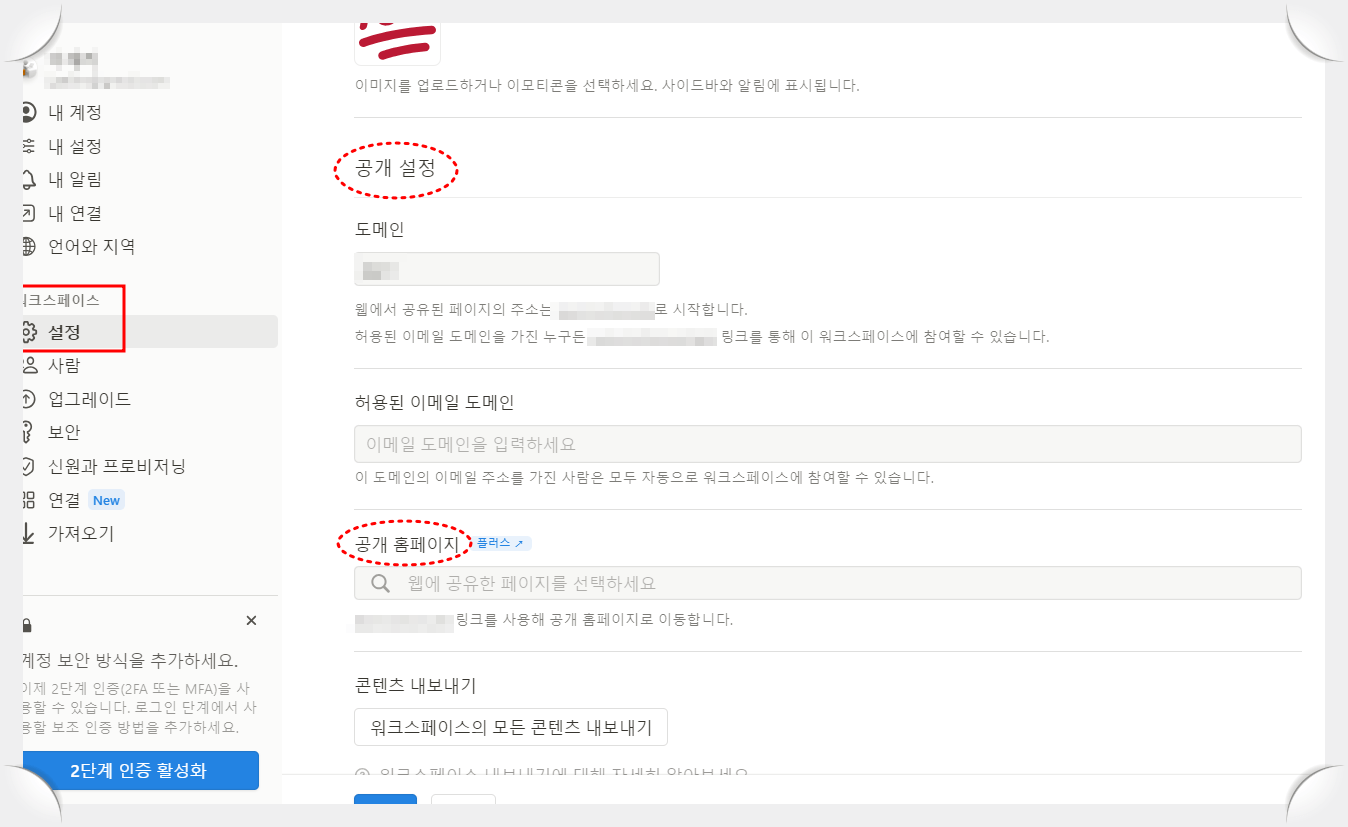
6. 워크스페이스 → 사람
- 멤버 : 워크스페이스에 멤버를 추가할 수 있습니다. 추가하고 싶은 멤버의 이메일 또는 멤버의 노션 이름을 입력하면 초대할 수 있습니다.

여기까지 설정을 세팅해 보았습니다. 다음 시간에도 하나씩 같이 배워보아요.
감사합니다. 부자 되세요.
노션, 블록(Block) 단위
안녕하세요. 오늘은 노션(Notion)의 페이지를 구성하는 기본 단위, '블록(Block)'에 대해서 같이 배워봅시다. 같이 볼 블록(Block) - 텍스트, 제목, 할 일 목록, 글머리 기호 목록, 번호 매기기 목록, 토
richlandlady.jaerinamu.com
'책상과 의자' 카테고리의 다른 글
| 노션 사용법 - 주간 일정표 (0) | 2024.05.05 |
|---|---|
| 노션, 블록(Block) 단위 (0) | 2023.12.17 |
| 노션(Notion)과 노션 요금제 알아보기 (0) | 2023.12.09 |
| 여름방학에 뭘 해볼까? (0) | 2023.07.18 |
| 공부할게 많다... (0) | 2020.11.17 |
- Total
- Today
- Yesterday
- 아이피타임 초기화
- iptime 암호
- 2023 여름방학
- 노션 회원가입
- 방학 프로그램
- 공유기 설정
- Notion 요금제
- 노션 블록
- 노션 소개
- notion
- 노션 페이지
- 노션 단축키
- 노션 요금제
- 아이피타임 암호설정
- 노션 사용법
- Notion 회원가입
- 노션 명령어
- 2023 초등학교 여름방학
- iptime 초기화
- 프린트 무선설정
- 노션
- 초등학생 여름방학
- 아이피타임
- 노션 체크박스
- Block
- 노션 계정만들기
- 여름방학 프로그램
- 노션이란?
- 노션 가입 방법
- 노션 콜아웃
| 일 | 월 | 화 | 수 | 목 | 금 | 토 |
|---|---|---|---|---|---|---|
| 1 | 2 | 3 | 4 | 5 | 6 | |
| 7 | 8 | 9 | 10 | 11 | 12 | 13 |
| 14 | 15 | 16 | 17 | 18 | 19 | 20 |
| 21 | 22 | 23 | 24 | 25 | 26 | 27 |
| 28 | 29 | 30 | 31 |
